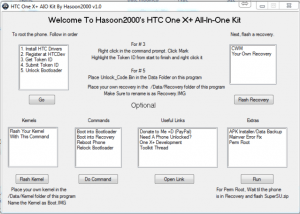En este tutorial te enseñaremos la mejor forma para rootear Android en el LG Optimus L9.
 Solo así podrás obtener permiso de superusuario o root sin pasar por grandes y difíciles procesos.
Solo así podrás obtener permiso de superusuario o root sin pasar por grandes y difíciles procesos.
Al rootear Android, podrás ser el dueño total de tu LG Optimus L9 e instalar cualquier aplicación.
Este procedimiento funcionará en teléfonos con las versiones V10a y V10d del sistema operativo Android.
Si has actualizado Android en tu LG Optimus L9 a la versión V10e o superior, será necesario que regreses a una de las mencionadas.
Requisitos para rootear Android en el LG Optimus L9
Te recomendamos que antes de comenzar realices un respaldo de tu información. Esto te servirá en caso de tener un accidente como una desconexión errónea o un proceso finalizado a la mitad.
También te recomendamos cargar tu teléfono hasta un 80% de su batería total, eso evitará que el LG Optimus L9 se apague a la mitad del proceso.
Por último, deberás activar la opción de Orígenes Desconocidos, esta se encuentra ubicada en el menú de ajustes > Seguridad y deberás además activar es la de Depuración USB, en ajustes > Opciones del desarrollador
Reinicia tu dispositivo para evitar aplicaciones abiertas, cuando el teléfono este nuevamente encendido presionas el botón del centro unos segundos y vas a la opción de Adm. De tareas > Parar todos.
Si no has tenido ningún problema con estos pasos puedes continuar con el proceso de rootear Android, en otro caso contáctanos para resolver tus dudas antes de continuar.
Rootear Android en el LG Optimus L9
- Descarga la aplicación desde este enlace y extráela, copia la carpeta a un lugar que recuerdes
- Conecta tu teléfono a la PC y selecciona Sofware de LG
- En las opciones que aparecen en pantalla selecciona ejecutar LGAutoRun.exe
- Cuando la instalación este lista ve a la carpeta que acabas de extraer y ejecuta el archivo Runme.bat
- Ahora presiona el número 1 y luego pulsa ENTER, espera a que el programa realice todo el proceso
- El teléfono se reiniciará al terminar el proceso, si no lo hace debes reiniciarlo de manera manual
- Cuando estés nuevamente en la pantalla principal revisa la aplicación SuperSU, si la tienes ve al siguiente paso
- Entra a Google Play y descarga la aplicación “Busybox” una vez que lo hagas ábrela y espera una actualización, si no la hay no te preocupes, como sea has terminado correctamente
Si has tenido problemas a la hora de rootear Android en el LG Optimus L9 podemos ayudarte si nos contactas en el área de comentarios o en alguna de nuestras redes sociales que están arriba.